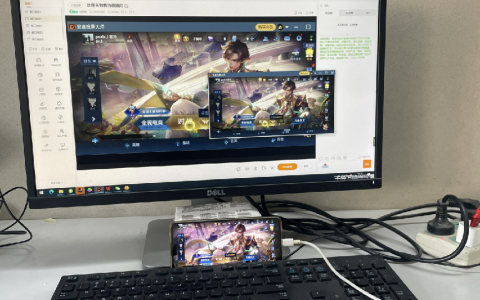奈君前两天发了一个绿屏抠图直播的教程,有粉丝朋友觉得太快跟不上。今天我就一步一步给你分解一下。跟着我操作,你还可以得到你想要的任何背景的直播工作室。
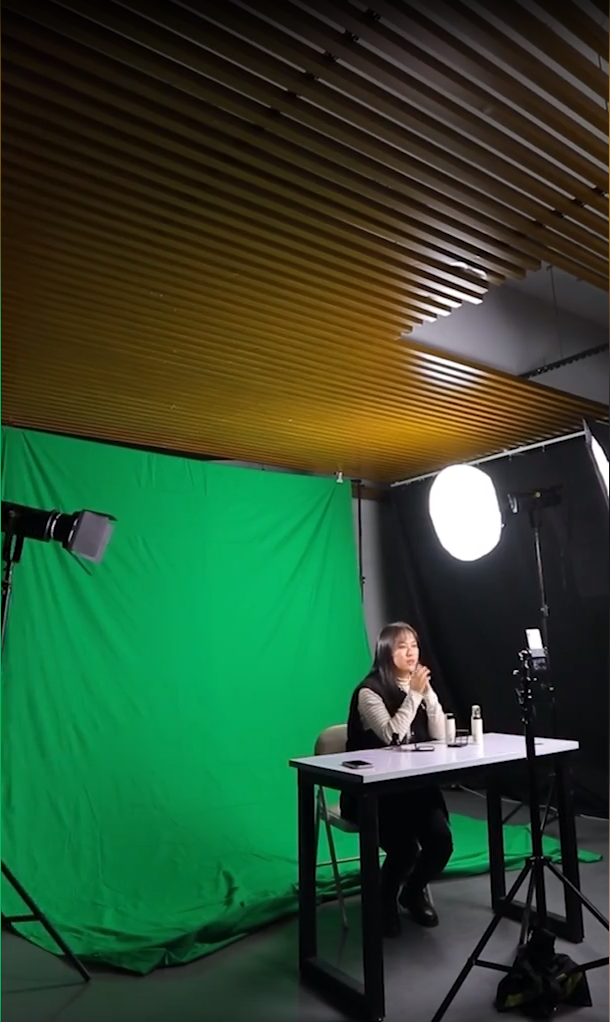
首先你需要搭建一个这样的直播间,人物要填充足够的光线(下一期我会详细说明光线填充的要点,以免出现不干净的情况)。绿布必须颜色纯正,平整无皱,最好是绿网或牛皮纸。奈俊绿屏的优点是够大,但是容易起皱。我给大家上教程的时候,用蒸笼烫了很久.
接下来就是手机上的操作了。首先,下载一个V导录屏,打开。(奈斯君是华为手机,可以从应用商城或者应用宝下载)

点击底部的“指南”,然后点击“开始指南”

点击最上面的推送流地址,也就是蓝色链接,下面的地址栏会自动填充。输出比特率相当于定义。可以再增加一点,最后点击“虚拟竖屏工作室”

打开后,下面会出现三个带这样加号的盒子,1,2,3。分别给你解释一下。
1是添加图片背景的地方。
2是添加视频背景的地方。
3是添加主播角色界面的地方

此时先点击3“键控专用信号”,选择“手机摄像头”,手机摄像头的画面会出现在右下角的方框3中。点击框3右上角的“设置”图标,点击翻转摄像头,选择手机前置摄像头。我们自己的图会出现在框3,但是背景还是绿布

点击右下角的“键控”,可以显示上屏带绿屏的主播。同时,还有一些参数可以进行键控调整,一般按照默认参数进行调整。如果觉得效果不好,可以滑动调整,最后退出键控

现在添加背景,要提前在手机里保存竖屏格式的图片背景或者视频背景。这里先点击方框1,点击“图片”,选择一个或多个需要的背景,点击右上角的。你可以在方框1中添加图片的背景,以备后用。同样的,你可以在框2中添加视频以备后用
b9f?from=pc" img_width="1233" img_height="845" alt="绿幕抠像换背景,直播间玩法超详细教程" inline="0">
1号框内有了背景图,但不出现在人物的后面,这时候我们来给大家讲右边的这个1号框和2号框,它们对应的也是图片和视频,当你选择1的时候,下方1号框的图片就显示在人物后方,选择2的时候,视频就显示在人物的后方,往下滑还有图片视频一起显示的,1号框和2号框的不同排版形式,可以试着玩玩↓。

所以点击右边的1号框的时候,刚刚添加的背景图就出现在人物的身后啦↓。

点击1号框右上角的设置图标,就可以切换我们导入进来的其他背景图了,注意,2号框如果添加了多个视频的话,会自动循环播放的↓。

双指放大上方的成品效果,就可以实现全屏画面了↓。

现在画面是在V导播录屏中实现了,但还没链接到直播平台,怎么办呢?我们以抖音直播为例,先保持V导播录屏在后台运行着,回到桌面打开抖音。点击抖音中下方的“+”号,选择开直播,上方选择“手游”,调整为竖屏,点击开始手游直播。手游直播就是针对手机游戏屏幕采集的直播,这里我们也可以用来开普通的带货直播↓。

手游直播开启之后,整个手机页面都是会出现在直播画面中的,这时候只要保持直播,然后回去打开V导播录屏,我们制作好的直播画面就能在抖音直播中正常显示了,用户在抖音直播中看到的画面就是下方显示的这样↓。



大家可以参照上述的教程一步步地开启属于你的绿幕抠像直播哦!关于抠像不干净或者效果不好的问题,我们下期再给大家讲解注意事项,记得关注耐思哦,比心!
内容来源网络,如有侵权,联系删除,本文地址:https://www.230890.com/zhan/264071.html